Sådan skifter du din Teams baggrund på under 1 minut (2024)
Med den stigende tilgang til hjemmearbejde, benyttes Microsoft Teams i højere grad til online møder.
Det kan i nogle professionelle samhænge være upassende, eller bare uønsket, at vise baggrunden i sin video.
Vi gennemgår herunder hvordan du hurtigt og nemt kan tilpasse baggrunden, så du er godt forberedt til dine møder.
Det lærer du!
Ændre baggrund i Teams
Det er forholdsvist nemt at ændre baggrunden i Microsoft Teams.
Når du forbinder til et møde, vil du først have mulighed for at vælge dine video- og lydindstillinger som vist herunder.
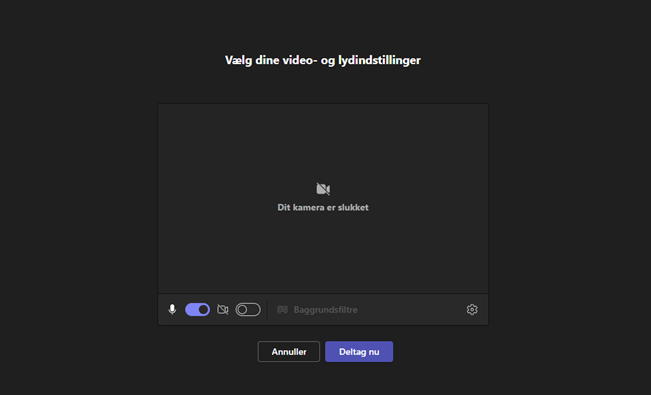
For at aktivere “Baggrundsfiltre” knappen, og derved ændre baggrunden, skal man først sikre sig at sit kamera er slået til, ved at klikke på den markerede knap herunder.
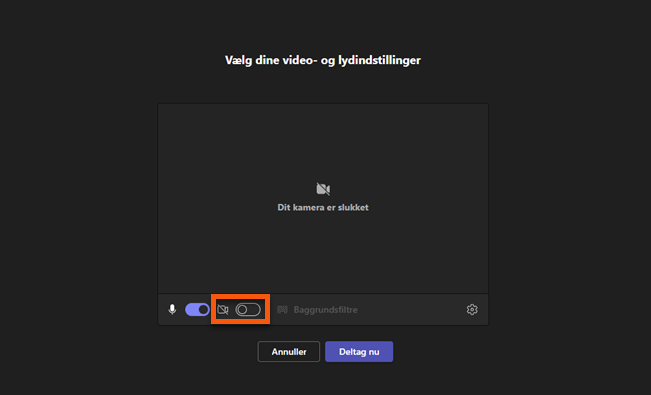
Når dit kamera er slået til, vil du kunne klikke på knappen “Baggrundsfiltre”.
Derefter åbnes et nyt vindue i højre side, hvor du kan vælge om du vil befinde dig på en strand, en skov, i himlen eller sågar i det ydre rum 😮
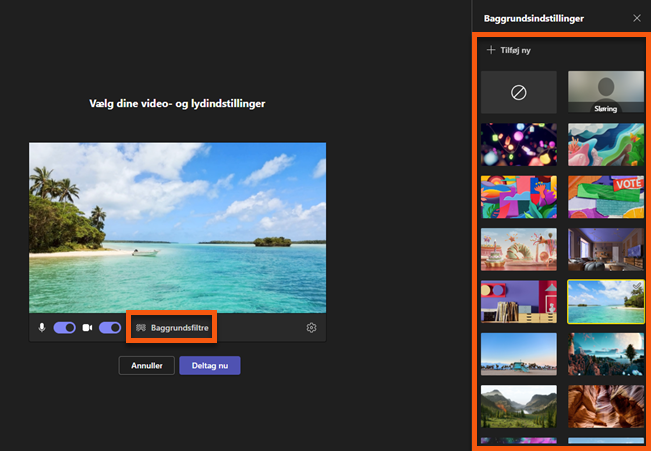
Det valgte baggrundsbillede vil vises bag ved objekter, der er i bevægelse i dit kamera.
Det vil sige, at udover baggrunden, vil man typisk kun se dig, og ting du holder eller flytter, som en kaffekop eller mobiltelefon ⚠️
Hvis du allerede er inde i mødet, og ønsker at ændre den valgte baggrund, er fremgangsmetoden lidt anderledes.
Det er heldigvis stadig muligt at ændre baggrunden, ved at trykke på de tre prikker i øverste menubjælke, og derefter vis baggrundseffekter.
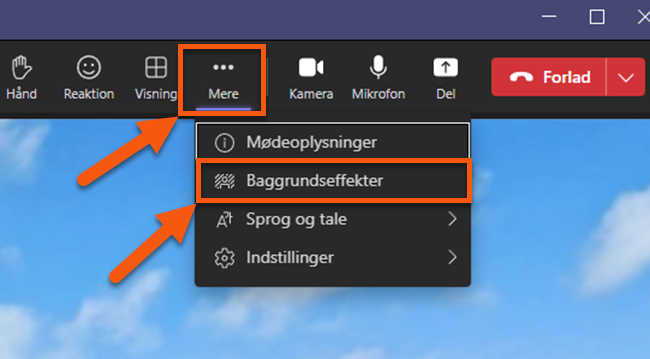
Vi kan derefter igen ændre baggrundsbilledet i højre side af mødet.
Når dette vindue er åbent, og du gennemser de forskellige baggrunde, vil andre i mødet ikke kunne se din video.
Tryk på “Anvend” når du er tilfreds med din nye baggrund.
Sløre baggrunden
Hvis du er tilfreds med din rigtige baggrund, kan du også vælge at sløre din baggrund.
Dette gør du på samme måde, og vælger blot “Sløring”, øverst under baggrundsindstillinger.
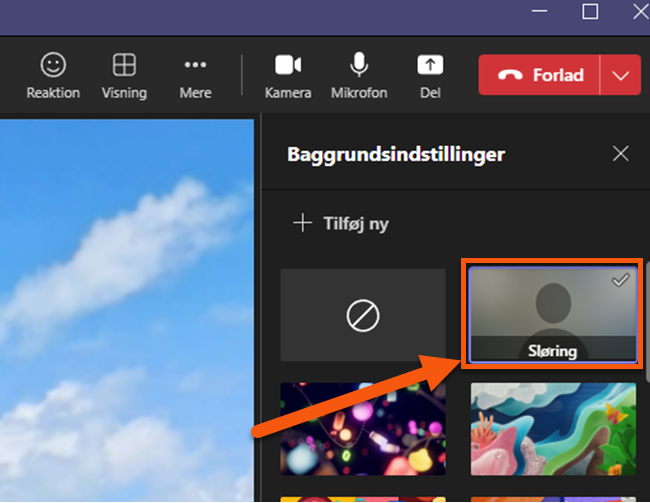
Upload dit eget baggrundsbillede
Det er også muligt at bruge dit eget billede som baggrund 👍
Dette gør du ved at trykke på “Tilføj ny” under baggrundsindstillinger.
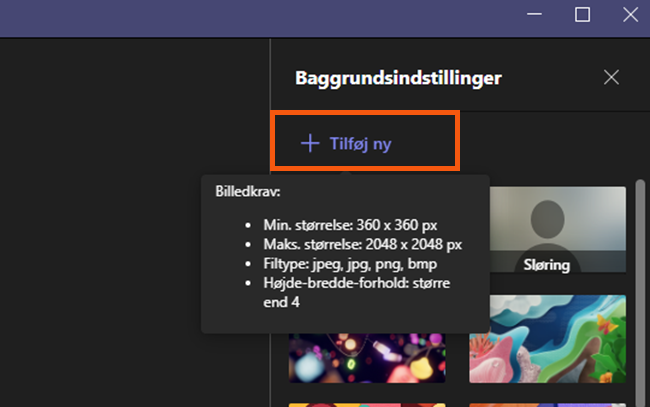
Når du har valgt dit billede fra mappen på din computer, vil du kunne vælge det fra listen.
Når du uploader dit eget billede, skal følgende billedkrav overholdes:
- Min. størrelse: 360 x 360 px
- Maks. størrelse: 2048 x 2048 px
- Filtype: jpeg, jpg, png, bmp
- Højde-bredde-forhold: større end 4
Afslutning
Du har nu lært at ændre din baggrund i Microsoft Teams, sløre baggrunden, og at uploade dine egne billeder som baggrund.
Det kan hjælpe dig når du ikke er så stolt af vasketøjet i baggrunden!
Jeg håber du får et godt møde 😊
PS: Lær også hvordan du ændrer baggrund i PowerPoint eller Word.


